Как подключиться к социальной сети (SharePoint) в Outlook?
Вы могли заметить, что в Microsoft Outlook 2010 и 2013 можно подключиться к учетной записи социальной сети, такой как "Facebook", "LinkedIn", "SharePoint" и т.д. В этой статье я покажу вам, как легко подключиться к социальной сети в Microsoft Outlook.
Подключение к социальной сети из панели "Люди"
Подключение к социальной сети на вкладке "Файл"
Подключение к социальной сети в режиме просмотра контактов
Подключение к социальной сети из панели "Люди" в Outlook 2010 и 2013
Обычно вы можете подключиться к социальным сетям из панели "Люди", выполнив следующие шаги:
Шаг 1: Нажмите "Панель людей" > "Настройки учетной записи" на вкладке "Вид".
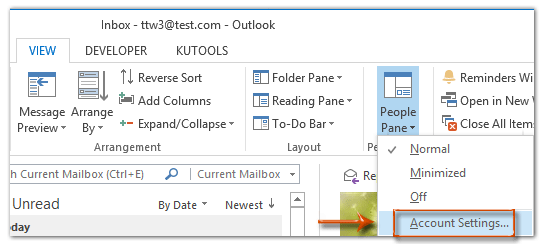
Шаг 2: Теперь открывается диалоговое окно Microsoft Office, где вы можете:
(1) Выберите социальную сеть, к которой хотите подключиться, например, "Facebook";
(2) Введите имя своей учетной записи социальной сети в поле "Имя пользователя" и пароль учетной записи в поле "Пароль".
(3) По желанию можно отметить опцию "По умолчанию показывать фотографии и информацию из этой сети, если доступно".

Примечания:
(1) Если вы подключаетесь к социальным сетям впервые, появится приветственное диалоговое окно, просто нажмите кнопку "Далее".
(2) В Outlook 2010 нет предустановленного списка социальных сетей в диалоговом окне, но вы можете нажать текст "Просмотреть провайдеров социальных сетей, доступных онлайн", чтобы найти и загрузить социальные сети.
Шаг 3: Последовательно нажмите кнопки "Подключиться" и "Завершить".
Если вы подключились к социальной сети, вы сможете видеть обновления вашей учетной записи в этой социальной сети в нижней части панели чтения при просмотре сообщений в панели чтения.

Примечание: Если вам нужно подключиться к другой социальной сети, вы можете нажать ссылку "Подключиться к другой социальной сети" в разделе "Еще" диалогового окна Microsoft Outlook.
Подключение к социальной сети на вкладке "Файл" в Outlook 2013
Помимо панели "Люди", вы также можете подключиться к социальной сети через вкладку "Файл" в Microsoft Outlook 2013.
Шаг 1: Нажмите "Файл" > "Информация" > "Настройки учетной записи" > "Учетные записи социальных сетей".
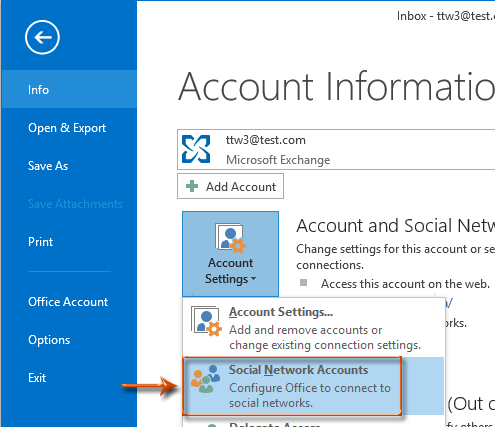
Шаг 2: В появившемся диалоговом окне Microsoft Outlook отметьте социальную сеть, к которой хотите подключиться, введите свое имя пользователя и пароль, а затем нажмите "Подключиться" > "Завершить". Подробное описание см. выше.
Подключение к социальной сети в режиме просмотра контактов в Outlook 2013
Существует третий способ подключения к социальной сети в Microsoft Outlook 2013.
Шаг 1: Переключитесь в режим просмотра "Контакты".
Шаг 2: Нажмите "Подключиться к социальной сети" в навигационной панели.

Шаг 3: Затем вы попадете в диалоговое окно Microsoft Office. Вы можете использовать тот же способ для подключения к своей социальной сети.
Связанная статья
Как отключить/выключить социальный коннектор в Outlook?
Лучшие инструменты для повышения продуктивности работы с Office
Срочные новости: бесплатная версия Kutools для Outlook уже доступна!
Оцените обновленный Kutools для Outlook с более чем100 невероятными функциями! Нажмите, чтобы скачать прямо сейчас!
📧 Автоматизация Email: Автоответчик (Доступно для POP и IMAP) / Запланировать отправку писем / Авто Копия/Скрытая копия по правилам при отправке писем / Автоматическое перенаправление (Расширенное правило) / Автоматически добавить приветствие / Авторазделение Email с несколькими получателями на отдельные письма ...
📨 Управление Email: Отозвать письмо / Блокировать вредоносные письма по теме и другим критериям / Удалить дубликаты / Расширенный Поиск / Организовать папки ...
📁 Вложения Pro: Пакетное сохранение / Пакетное открепление / Пакетное сжатие / Автосохранение / Автоматическое отсоединение / Автоматическое сжатие ...
🌟 Волшебство интерфейса: 😊Больше красивых и стильных эмодзи / Напоминание при поступлении важных писем / Свернуть Outlook вместо закрытия ...
👍 Удобные функции одним кликом: Ответить всем с вложениями / Антифишинговая Email / 🕘Показать часовой пояс отправителя ...
👩🏼🤝👩🏻 Контакты и Календарь: Пакетное добавление контактов из выбранных Email / Разделить группу контактов на отдельные / Удалить напоминание о дне рождения ...
Используйте Kutools на вашем языке – поддерживаются Английский, Испанский, Немецкий, Французский, Китайский и более40 других!


🚀 Скачайте все дополнения Office одним кликом
Рекомендуем: Kutools для Office (5-в-1)
Скачайте сразу пять установщиков одним кликом — Kutools для Excel, Outlook, Word, PowerPoint и Office Tab Pro. Нажмите, чтобы скачать прямо сейчас!
- ✅ Все просто: скачайте все пять установочных пакетов одним действием.
- 🚀 Готово для любой задачи Office: Установите нужные дополнения тогда, когда они вам понадобятся.
- 🧰 Включено: Kutools для Excel / Kutools для Outlook / Kutools для Word / Office Tab Pro / Kutools для PowerPoint